Gestire Microsoft 365 Apps con Configuration Manager
Si applica a: Configuration Manager (Current Branch)
Nota
Il 21 aprile 2020 Office 365 ProPlus è stato rinominato Microsoft 365 Apps for enterprise. Per altre informazioni, vedere Modifica del nome per Office 365 ProPlus. È comunque possibile che nella console di Configuration Manager e nella documentazione di supporto vengano visualizzati riferimenti al nome precedente durante l'aggiornamento della console.
Configuration Manager consente di gestire Microsoft 365 Apps nei modi seguenti:
Distribuire Microsoft 365 Apps: è possibile avviare il programma di installazione di Microsoft 365 Apps dal dashboard di Gestione client di Office 365 per semplificare l'esperienza di installazione iniziale di Microsoft 365 Apps. La procedura guidata consente di configurare le impostazioni di installazione di Microsoft 365 Apps, scaricare i file da Reti per la distribuzione di contenuti (CDN) di Office e creare e distribuire un'applicazione script con il contenuto.
Distribuire gli aggiornamenti di Microsoft 365 Apps: è possibile gestire gli aggiornamenti client di Microsoft 365 Apps usando il flusso di lavoro di gestione degli aggiornamenti software. Quando Microsoft pubblica un nuovo aggiornamento di Microsoft 365 Apps nella rete cdn (Office Content Delivery Network), Microsoft pubblica anche un pacchetto di aggiornamento in Windows Server Update Services (WSUS). Dopo che Configuration Manager sincronizza gli aggiornamenti di Microsoft 365 Apps dal catalogo WSUS al server del sito, l'aggiornamento è disponibile per la distribuzione nei client.
- A partire da Configuration Manager versione 2002, è possibile importare gli aggiornamenti di Microsoft 365 Apps in ambienti disconnessi. Per altre informazioni, vedere Sincronizzare gli aggiornamenti di Microsoft 365 Apps da un punto di aggiornamento software disconnesso.
Aggiungere lingue per i download degli aggiornamenti di Microsoft 365 Apps: è possibile aggiungere il supporto per Configuration Manager per scaricare gli aggiornamenti per tutte le lingue supportate da Microsoft 365 Apps. Ciò significa che Configuration Manager non deve supportare la lingua a condizione che lo sia Microsoft 365 Apps.
Modificare il canale di aggiornamento: è possibile usare Criteri di gruppo per distribuire una modifica del valore della chiave del Registro di sistema ai client di Microsoft 365 Apps per modificare il canale di aggiornamento.
Per esaminare le informazioni client di Microsoft 365 Apps e avviare alcune di queste azioni di gestione di Microsoft 365 Apps, usare il dashboard gestione client di Office 365.
Distribuire Microsoft 365 Apps
Avviare il programma di installazione di Microsoft 365 Apps dal dashboard di Gestione client di Office 365 per l'installazione iniziale di Microsoft 365 Apps. La procedura guidata consente di configurare le impostazioni di installazione di Microsoft 365 Apps, scaricare i file dalle reti per la distribuzione di contenuti (CDN) di Office e creare e distribuire un'applicazione script per i file. Fino a quando Microsoft 365 Apps non viene installato nei client e viene eseguita l'attività Aggiornamenti automatici di Microsoft 365 Apps , gli aggiornamenti di Microsoft 365 Apps non sono applicabili. A scopo di test, è possibile eseguire l'attività di aggiornamento manualmente.
Per le versioni precedenti di Configuration Manager, è necessario seguire questa procedura per installare Microsoft 365 Apps per la prima volta nei client:
- Scaricare lo strumento di distribuzione di Office (ODT)
- Scaricare i file di origine dell'installazione di Microsoft 365 Apps, inclusi tutti i Language Pack necessari.
- Generare il Configuration.xml che specifica la versione e il canale corretti di Microsoft 365 Apps.
- Creare e distribuire un pacchetto legacy o un'applicazione script per i client per installare Microsoft 365 Apps.
Requisiti
- Il computer che esegue il programma di installazione deve avere accesso a Internet.
- L'utente che esegue il programma di installazione deve avere accesso in lettura e scrittura alla condivisione del percorso del contenuto fornita nella procedura guidata.
- Se viene visualizzato un errore di download 404, copiare i file seguenti nella cartella utente %temp%:
Limitazioni
- I gateway di gestione cloud abilitati per il contenuto non supportano il contenuto per gli aggiornamenti di Microsoft 365 Apps.
- In determinate circostanze quando si usa lo strumento di personalizzazione di Office per a portata di clic, è possibile che si verifichi l'eccezione seguente:
Could not load type 'System.Runtime.InteropServices.Architecture' from assembly 'mscorlib Version=4.0.0.0, Culture=neutral, PublicKeyToken=b77a5c561934e089'. Per risolvere il problema, aggiornare .NET Framework alla versione 4.7.1 o successiva per il computer che esegue la console di Configuration Manager.
Distribuire Microsoft 365 Apps con Configuration Manager
Lo strumento di personalizzazione di Office è integrato con il programma di installazione nella console di Configuration Manager. Quando si crea una distribuzione per Microsoft 365 Apps, è possibile configurare dinamicamente le impostazioni di gestibilità più recenti.
- Nella console di Configuration Manager passare a Panoramica della raccolta> softwareGestione>client di Office 365.
- Selezionare il programma di installazione di Office 365 nel riquadro in alto a destra. Verrà visualizzata l'installazione guidata.
- Nella pagina Impostazioni applicazione specificare un nome e una descrizione per l'app, immettere il percorso di download per i file e quindi scegliere Avanti. Il percorso deve essere specificato come \\server\share.
- Nella pagina Office Impostazioni, selezionare Vai allo strumento di personalizzazione di Office. Verrà aperto lo strumento di personalizzazione di Office per a portata di clic.
- Configurare le impostazioni desiderate per l'installazione di Microsoft 365 Apps. Selezionare Invia in alto a destra nella pagina al termine della configurazione.
- Nella pagina Distribuzione determinare se si vuole eseguire la distribuzione ora o in un secondo momento. Se si sceglie di eseguire la distribuzione in un secondo momento, è possibile trovare l'applicazione in Applicazionidi gestione> delleapplicazionidella libreria> software.
- Confermare le impostazioni nella pagina Riepilogo .
- Selezionare Avanti e quindi Chiudi al termine della procedura guidata.
Dopo aver creato e distribuito Microsoft 365 Apps usando il programma di installazione, Configuration Manager potrebbe non gestire gli aggiornamenti di Microsoft 365 Apps per impostazione predefinita. Per abilitare i client di Microsoft 365 Apps per ricevere gli aggiornamenti da Configuration Manager, vedere Distribuire gli aggiornamenti di Microsoft 365 Apps con Configuration Manager.
Dopo aver distribuito Microsoft 365 Apps, è possibile creare regole di distribuzione automatica per gestire le app. Per creare una regola di distribuzione automatica per Microsoft 365 Apps, selezionare Crea una richiesta active directory dal dashboard gestione client di Office 365. Selezionare Client di Office 365 quando si sceglie il prodotto. Per altre informazioni, vedere Distribuire automaticamente gli aggiornamenti software.
Eseguire il drill-through degli aggiornamenti di Microsoft 365 Apps necessari
(Introdotto nella versione 1906)
È possibile esaminare le statistiche di conformità per vedere quali dispositivi richiedono un aggiornamento software specifico di Microsoft 365 Apps. Per visualizzare l'elenco dei dispositivi, è necessaria l'autorizzazione per visualizzare gli aggiornamenti e le raccolte a cui appartengono i dispositivi. Per eseguire il drill-down nell'elenco dei dispositivi:
- Passare a Raccolta> softwareOffice 365 Client Management Office365 Updates (Aggiornamenti > diOffice 365).
- Selezionare qualsiasi aggiornamento richiesto da almeno un dispositivo.
- Esaminare la scheda Riepilogo e trovare il grafico a torta in Statistiche.
- Selezionare il collegamento ipertestuale Visualizza obbligatorio accanto al grafico a torta per eseguire il drill-down nell'elenco dei dispositivi.
- Questa azione consente di passare a un nodo temporaneo in Dispositivi in cui è possibile visualizzare i dispositivi che richiedono l'aggiornamento. È anche possibile eseguire azioni per il nodo, ad esempio la creazione di una nuova raccolta dall'elenco.
Distribuire gli aggiornamenti di Microsoft 365 Apps
Seguire questa procedura per distribuire gli aggiornamenti di Microsoft 365 Apps con Configuration Manager:
Verificare i requisiti per l'uso di Configuration Manager per gestire gli aggiornamenti client di Microsoft 365 Apps nella sezione Requisiti per l'uso di Configuration Manager per gestire gli aggiornamenti client di Microsoft 365 Apps dell'articolo.
Configurare i punti di aggiornamento software per sincronizzare gli aggiornamenti client di Microsoft 365 Apps. Impostare Aggiornamenti per la classificazione e selezionare Microsoft 365 Apps/Office 2019/Office LTSC per il prodotto. Sincronizzare gli aggiornamenti software dopo aver configurato i punti di aggiornamento software per l'uso della classificazione aggiornamenti .
Abilitare i client di Microsoft 365 Apps per ricevere gli aggiornamenti da Configuration Manager. Usare le impostazioni client o i criteri di gruppo di Configuration Manager per abilitare il client.
Metodo 1: è possibile usare l'impostazione client di Configuration Manager per gestire l'agente client di Microsoft 365 Apps. Dopo aver configurato questa impostazione e distribuito gli aggiornamenti di Microsoft 365 Apps, l'agente client di Configuration Manager comunica con l'agente client di Microsoft 365 Apps per scaricare gli aggiornamenti da un punto di distribuzione e installarli. Configuration Manager esegue l'inventario delle impostazioni client di Microsoft 365 Apps.
Nella console di Configuration Manager selezionare Panoramica dell'amministrazione>Impostazioni>client.
Aprire le impostazioni del dispositivo appropriate per abilitare l'agente client. Per altre informazioni sulle impostazioni client predefinite e personalizzate, vedere Come configurare le impostazioni client.
Selezionare Aggiornamenti software e scegliere Sì per l'impostazione Abilita gestione dell'agente client di Office 365 .
Metodo 2: abilitare i client di Microsoft 365 Apps per ricevere gli aggiornamenti da Configuration Manager usando lo strumento di distribuzione di Office o Criteri di gruppo.
Distribuire gli aggiornamenti di Microsoft 365 Apps ai client.
Se Microsoft 365 Apps è stato installato di recente e a seconda di come è stato installato, è possibile che il canale di aggiornamento non sia ancora stato impostato. In tal caso, gli aggiornamenti distribuiti verranno rilevati come non applicabili. Al momento dell'installazione di Microsoft 365 Apps è stata creata un'attività Aggiornamenti automatici pianificata . In questo caso, questa attività deve essere eseguita almeno una volta per impostare il canale di aggiornamento e rilevare gli aggiornamenti in base alle esigenze.
Se Microsoft 365 Apps è stato installato di recente e gli aggiornamenti distribuiti non vengono rilevati, a scopo di test, è possibile avviare manualmente l'attività Aggiornamenti automatici di Office e quindi avviare il ciclo di valutazione della distribuzione degli aggiornamenti software nel client. Per istruzioni su come eseguire questa operazione in una sequenza di attività, vedere Aggiornamento di Microsoft 365 Apps in una sequenza di attività.
Comportamento di riavvio e notifiche client per gli aggiornamenti di Microsoft 365 Apps
Il client riceve notifiche popup e in-app e una finestra di dialogo per il conto alla rovescia prima di installare l'aggiornamento. Se le app di Microsoft 365 sono in esecuzione durante l'applicazione di un aggiornamento client, le app di Microsoft 365 non verranno forzate a chiudere. L'installazione dell'aggiornamento verrà invece restituita in quanto richiede un riavvio del sistema. Per altre informazioni sulle notifiche da Microsoft 365 Apps, vedere Notifiche di aggiornamento degli utenti finali per Microsoft 365 Apps.
Nota
A partire dalla versione 2111, è possibile configurare l'esperienza di notifica dell'utente finale per gli aggiornamenti di Microsoft 365 Apps. L'opzione Abilita notifiche di aggiornamento da Microsoft 365 Apps è stata aggiunta al gruppo aggiornamenti software delle impostazioni client. Per altre informazioni su questa impostazione e sull'esperienza di notifica utente, vedere Informazioni sulle impostazioni client in Configuration Manager.
Aggiungere lingue per i download degli aggiornamenti di Microsoft 365 Apps
È possibile aggiungere il supporto per Configuration Manager per scaricare gli aggiornamenti per tutte le lingue supportate da Microsoft 365 Apps.
Scaricare gli aggiornamenti per altre lingue nella versione 1902 o successiva
A partire da Configuration Manager versione 1902, il flusso di lavoro di aggiornamento separa le 38 lingue per Windows Update dalle numerose lingue aggiuntive per l'aggiornamento client di Office 365.
Per selezionare le lingue necessarie, usare la pagina Selezione lingua nelle posizioni seguenti:
- Creazione guidata regola di distribuzione automatica
- Distribuzione guidata aggiornamenti software
- Download guidato aggiornamenti software
- Proprietà della regola di distribuzione automatica
Nella pagina Selezione lingua selezionare Aggiornamento client di Office 365 e quindi selezionare Modifica. Aggiungere le lingue necessarie per Microsoft 365 Apps e quindi scegliere OK.
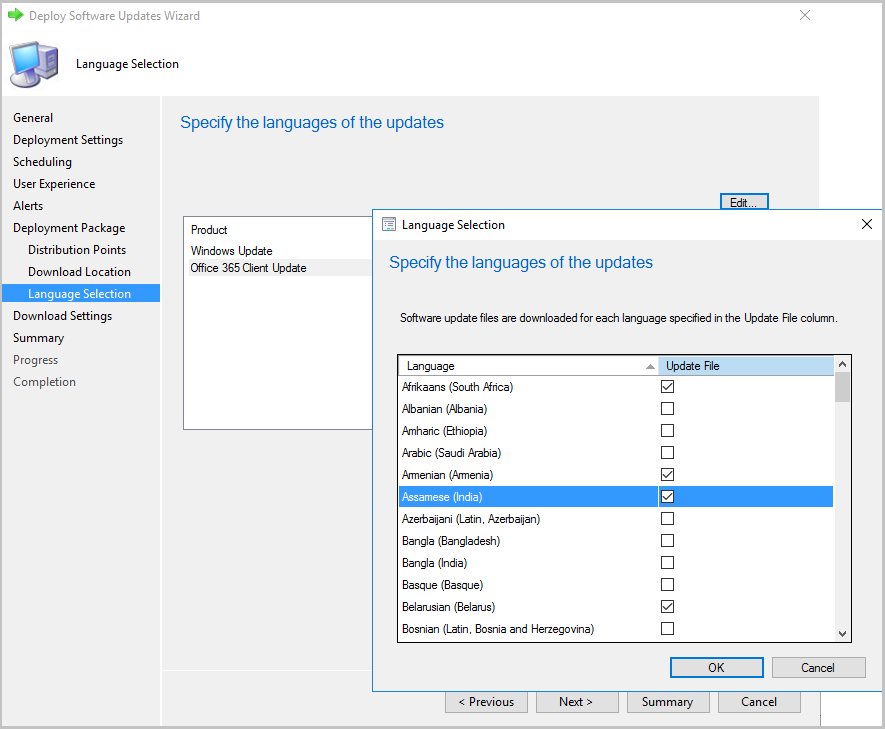
Per aggiungere il supporto per scaricare gli aggiornamenti per altre lingue nella versione 1902 e successive
Quando vengono aggiunte nuove lingue alle app di Microsoft 365, non vengono visualizzate nelle lingue di download del contenuto, è possibile aggiungerle, se necessario. Usare la procedura seguente nel punto di aggiornamento software nel sito di amministrazione centrale o nel sito primario autonomo:
Da un prompt dei comandi digitare wbemtest come utente amministratore per aprire Il tester di Strumentazione gestione Windows.
Selezionare Connetti e quindi digitare root\sms\site_<siteCode>.
Scegliere Query ed eseguire la query seguente: selezionare * da SMS_SCI_Component dove nomecomponente ="SMS_WSUS_CONFIGURATION_MANAGER"
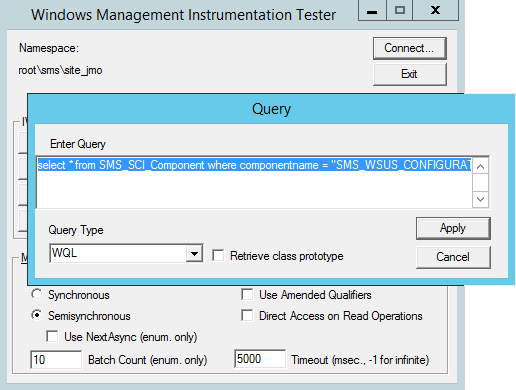
Nel riquadro dei risultati fare doppio clic sull'oggetto con il codice del sito per il sito di amministrazione centrale o il sito primario autonomo.
Selezionare la proprietà Props, selezionare Edit Property (Modifica proprietà) e quindi View Embedded (Visualizza incorporata).
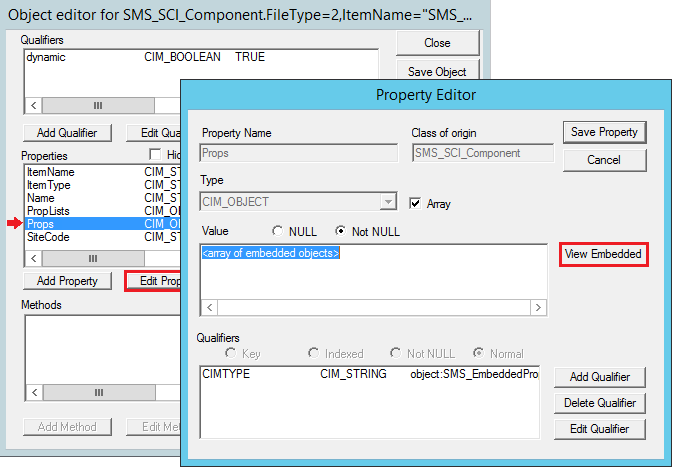
A partire dal primo risultato della query, aprire ogni oggetto fino a trovare quello con AvailableUpdateLanguagesForO365 per la proprietà PropertyName .
Selezionare Valore2 e scegliere Modifica proprietà.
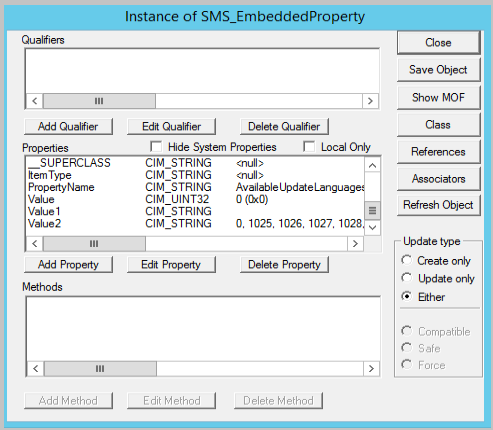
Aggiungere altre lingue alla proprietà Value2 e selezionare Salva proprietà.
Ad esempio, 2057 (per en-gb), 2058 (per es-mx) e 3084 (per fr-ca), digitare2057, 2058, 3084per i linguaggi di esempio.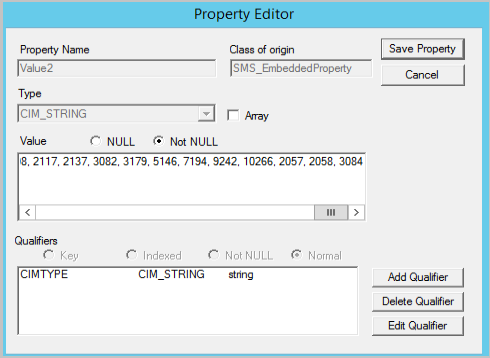
Selezionare Chiudi, quindi Chiudi, Salva proprietà e quindi Salva oggetto . Se si seleziona Chiudi , i valori vengono rimossi. SelezionareChiudi e quindi Esci per uscire da Windows Management Instrumentation Tester.
Nella console di Configuration Manager passare aPanoramica>della raccolta> software Office365 Client Management Aggiornamenti> diOffice 365.
Quando si scaricano gli aggiornamenti di Microsoft 365 Apps, gli aggiornamenti vengono scaricati nelle lingue selezionate nella procedura guidata e configurati in questa procedura. Per verificare che gli aggiornamenti siano scaricati nelle lingue corrette, passare all'origine del pacchetto per l'aggiornamento e trovare i file con il nuovo codice della lingua nel nome file.
Aggiornamento di Microsoft 365 Apps in una sequenza di attività
Quando si usa il passaggio della sequenza di attività Installa aggiornamenti software per installare gli aggiornamenti di Microsoft 365 Apps, è possibile che gli aggiornamenti distribuiti vengano rilevati come non applicabili. Questo problema può verificarsi se l'attività aggiornamenti automatici di Office pianificata non è stata eseguita almeno una volta (vedere la nota in Distribuire gli aggiornamenti di Microsoft 365 Apps). Ad esempio, questo potrebbe verificarsi se Microsoft 365 Apps è stato installato immediatamente prima di eseguire questo passaggio.
Per assicurarsi che il canale di aggiornamento sia impostato in modo che gli aggiornamenti distribuiti vengano rilevati correttamente, usare uno dei metodi seguenti:
Metodo 1:
- In un computer con la stessa versione di Microsoft 365 Apps aprire Utilità di pianificazione (taskschd.msc) e identificare l'attività Aggiornamenti automatici di Microsoft 365 Apps. In genere, si trova in Libreria> utilità di pianificazioneMicrosoft>Office.
- Fare clic con il pulsante destro del mouse sull'attività Aggiornamenti automatici e scegliere Proprietà.
- Passare alla scheda Azioni e scegliere Modifica. Copiare il comando ed eventuali argomenti.
- Nella console di Configuration Manager modificare la sequenza di attività.
- Aggiungere un nuovo passaggio Esegui riga di comando prima del passaggio Installa aggiornamenti software nella sequenza di attività. Se Microsoft 365 Apps è installato come parte della stessa sequenza di attività, assicurarsi che questo passaggio venga eseguito dopo l'installazione di Office.
- Copiare il comando e gli argomenti raccolti dall'attività pianificata aggiornamenti automatici di Office.
- Seleziona OK.
Metodo 2:
In un computer con la stessa versione di Microsoft 365 Apps aprire Utilità di pianificazione (taskschd.msc) e identificare l'attività Aggiornamenti automatici di Microsoft 365 Apps. In genere, si trova in Libreria> utilità di pianificazioneMicrosoft>Office.
Nella console di Configuration Manager modificare la sequenza di attività.
Aggiungere un nuovo passaggio Esegui riga di comando prima del passaggio Installa aggiornamenti software nella sequenza di attività. Se Microsoft 365 Apps è installato come parte della stessa sequenza di attività, assicurarsi che questo passaggio venga eseguito dopo l'installazione di Office.
Nel campo della riga di comando immettere la riga di comando che eseguirà l'attività pianificata. Vedere l'esempio seguente per verificare che la stringa tra virgolette corrisponda al percorso e al nome dell'attività identificata nel passaggio 1.
Esempio:
schtasks /run /tn "\Microsoft\Office\Office Automatic Updates 2.0"Seleziona OK.
Aggiornare i canali per Microsoft 365 Apps
Quando Office 365 ProPlus è stato rinominato Microsoft 365 Apps for enterprise, sono stati rinominati anche i canali di aggiornamento. Se si usa una regola di distribuzione automatica (ADR) per distribuire gli aggiornamenti, è necessario apportare modifiche alle richieste di aggiornamento automatico se si basano sulla proprietà Title . Il motivo è che il nome dei pacchetti di aggiornamento nel catalogo di Microsoft Update sta cambiando.
Attualmente, il titolo di un pacchetto di aggiornamento per Office 365 ProPlus inizia con "Office 365 Client Update" come illustrato nell'esempio seguente:
Aggiornamento client di Office 365 - Versione semestrale del canale 1908 per l'edizione basata su x64 (Build 11929.20648)
Per i pacchetti di aggiornamento rilasciati dopo il 9 giugno 2020, il titolo inizierà con "Microsoft 365 Apps Update" come illustrato nell'esempio seguente:
Aggiornamento di Microsoft 365 Apps - Versione semestrale del canale 1908 per l'edizione basata su x64 (Build 11929.50000)
| Nuovo nome del canale | Nome canale precedente | CDNBaseUrl |
|---|---|---|
| Canale Enterprise semestrale | Canale semestrale | http://officecdn.microsoft.com/pr/7ffbc6bf-bc32-4f92-8982-f9dd17fd3114 |
| Canale Enterprise semestrale (Anteprima) | Canale semestrale (mirato) | http://officecdn.microsoft.com/pr/b8f9b850-328d-4355-9145-c59439a0c4cf |
| Canale Enterprise mensile | ND | http://officecdn.microsoft.com/pr/55336b82-a18d-4dd6-b5f6-9e5095c314a6 |
| Canale corrente | Canale mensile | http://officecdn.microsoft.com/pr/492350f6-3a01-4f97-b9c0-c7c6ddf67d60 |
| Canale corrente (anteprima) | Canale mensile (mirato) | http://officecdn.microsoft.com/pr/64256afe-f5d9-4f86-8936-8840a6a4f5be |
| Il canale Beta del canale Beta deve essere aggiornato dalla rete CDN di Office su Internet anziché fare in modo che Configuration Manager gestisa il processo di aggiornamento. Per altre informazioni, vedere Usare Configuration Manager per installare le build di Office Insider. |
Iniziato | http://officecdn.microsoft.com/pr/5440fd1f-7ecb-4221-8110-145efaa6372f |
Per altre informazioni su come modificare le richieste active directory, vedere Distribuire automaticamente gli aggiornamenti software. Per altre informazioni sulla modifica del nome, vedere Modifica del nome per Office 365 ProPlus.
Modificare il canale di aggiornamento dopo aver abilitato i client di Microsoft 365 Apps per ricevere gli aggiornamenti da Configuration Manager
Dopo aver distribuito Microsoft 365 Apps, è possibile modificare il canale di aggiornamento con Criteri di gruppo o lo Strumento di distribuzione di Office (ODT). Ad esempio, è possibile spostare un dispositivo dal canale Semi-Annual al canale Semi-Annual (mirato). Quando si modifica il canale, Office viene aggiornato automaticamente senza dover reinstallare o scaricare la versione completa. Per altre informazioni, vedere Modificare il canale di aggiornamento di Microsoft 365 Apps per i dispositivi dell'organizzazione.
Passaggi successivi
Usare il dashboard gestione client di Office 365 in Configuration Manager per esaminare le informazioni client di Microsoft 365 Apps e distribuire Microsoft 365 Apps. Per altre informazioni, vedere Dashboard gestione client di Office 365.